Содержание
- 2. Możliwości przesyłu
- 3. MarCom Professional 5.0-50 Darmowy program do pobrania ze strony: www.mahr.com/marcom Program obsługuje: - maksymalnie 4 odbiorniki
- 4. Zasięgi przesyłu Długość przewodu 2m Do 6m Do 100m
- 5. Dodatkowe elementy systemu
- 6. Sposób identyfikowania urządzeń
- 7. Ustawienia programu po instalacji Po uruchomieniu programu pojawia się następujące okno
- 12. UWAGA! Przydzielamy porty COM i aktywujemy tyle interfejsów ile jest nam w danej chwili potrzebne.
- 15. Podłączanie urządzeń pomiarowych
- 17. Suwmiarka z przesyłem po kablu USB jest już podłączona. Potwierdzamy konfigurację przyciskiem OK
- 19. W tej opcji mamy do wyboru 3 możliwości: 1. i-Stick – wybieramy gdy chcemy podłączyć urządzenia
- 20. Gdy podłączamy urządzenie z wbudowany nadajnikiem np. suwmiarkę 16 EWRi po wybieramy opcję i-Stick. Pojawi się
- 22. Gdy wszystko mamy ustawione należy wejść w menu urządzenia pomiarowego i ustawić ten sam kanał w
- 26. Gdy podłączamy urządzenie z podłączanym nadajnikiem wybieramy opcję z menu programu „Przyrządy pomiarowe”/”Dodaj urządzenie radiowe” odpowiednio
- 30. Podłączenie przełącznika nożnego
- 31. Dodatkowe ustawienia: 1) Brak – wartości pomiarowe wysyłane tylko po naciśnięciu przycisku „DATA” na urządzeniu 2)
- 32. 3) Wyłącznik – wartości pomiarowe wysyłane za pomocą przycisku nożnego. Należy wybrać z rozwijanej listy
- 34. Wysyłanie danych do Excel’a
- 37. Wysyłanie wartości w kodzie klawiatury (w dowolne miejsce)
- 39. Przesyłanie danych poprzez wirtualny interfejs: UWAGA! – Jeżeli wszystkie kanały są zajęte, należy wybrać inny port
- 40. UWAGA! – Zanim uruchomimy program SPC musi być uruchomiony MarCom i musi on cały czas pracować
- 41. Jeżeli program SPC nie ma wbudowanego protokołu komunikacyjnego MUX50 i nie ma możliwości jego zainstalowania może
- 42. Zapisywanie ustawień: W menu „Ustawienia” znajdują się jeszcze trzy przydatne opcje: Zapisz jako – pozwala zapisać
- 43. Informacje końcowe Instalacja programu zapisuje wszystkie niezbędne instalacje sterowników w: - C:\Program Files (x86)\MarCom\Driver (WIN 64-bit)
- 44. Pytania ? ? ? ? ? ? ? ? ? ? ? ?
- 46. Скачать презентацию
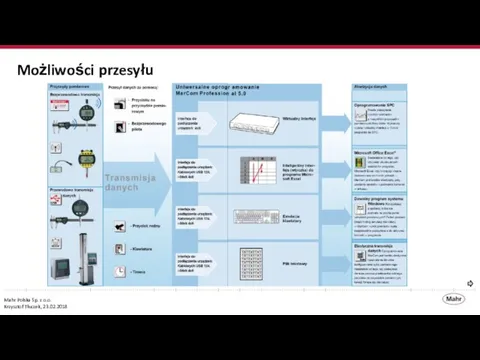
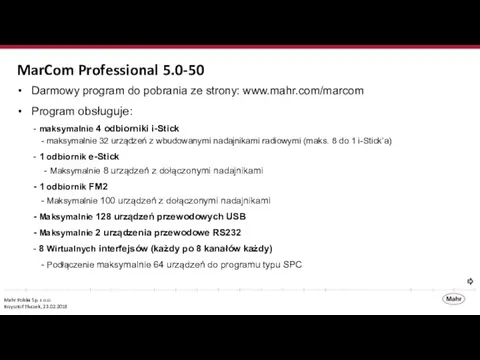
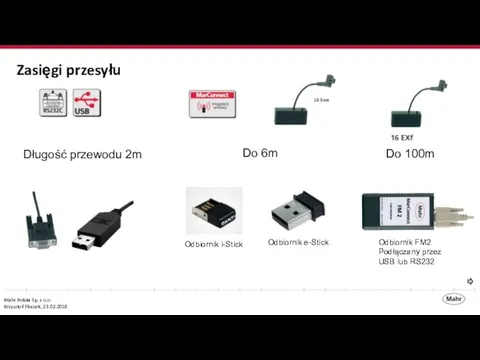
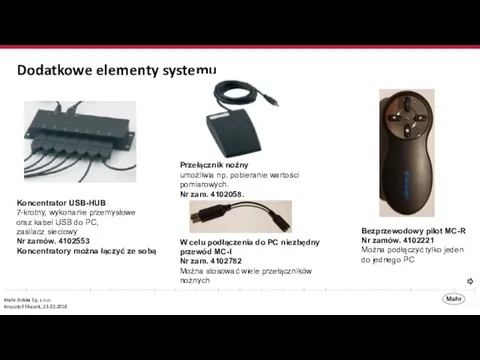


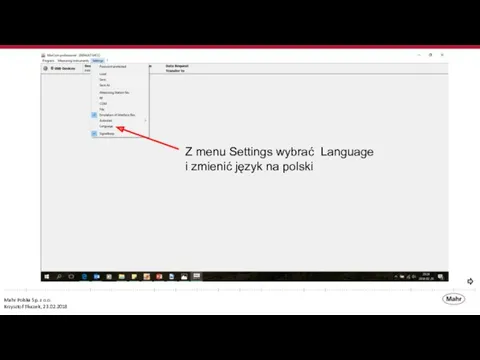
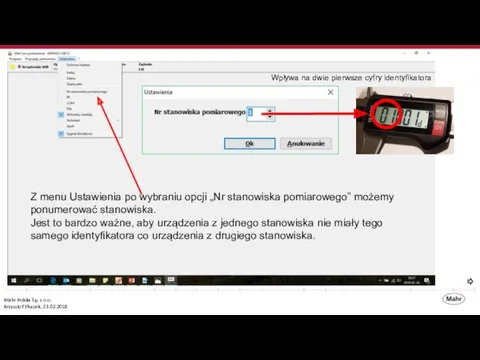
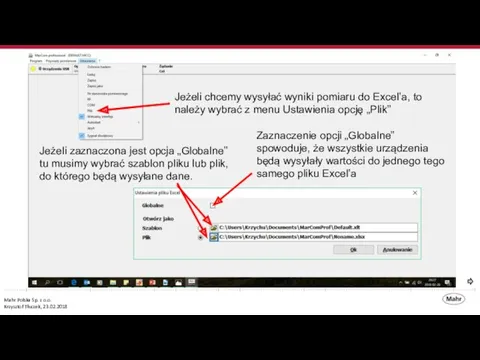
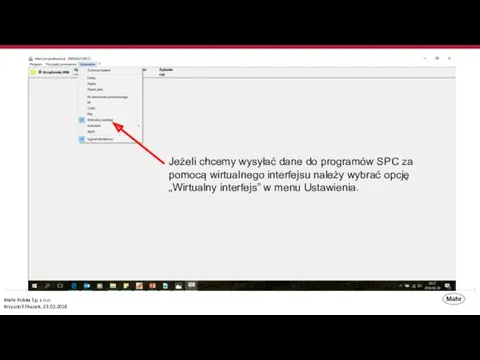
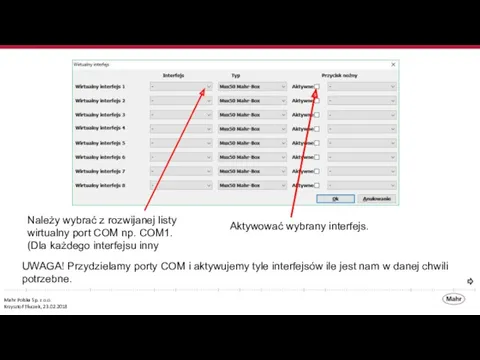
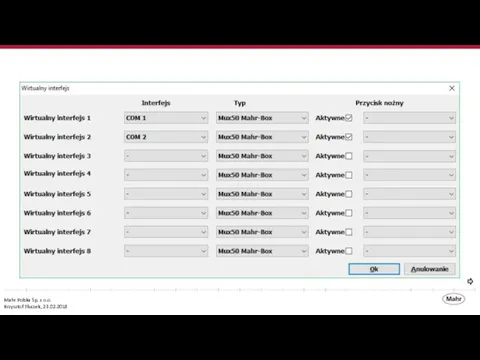
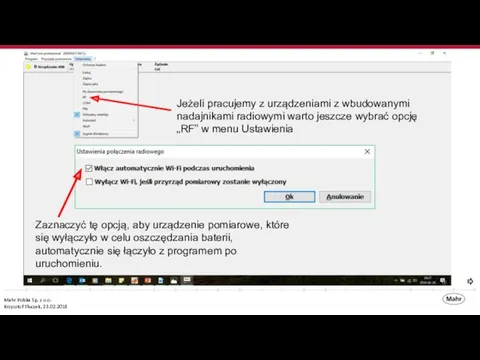

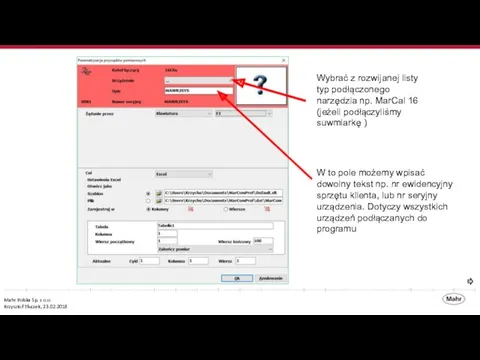
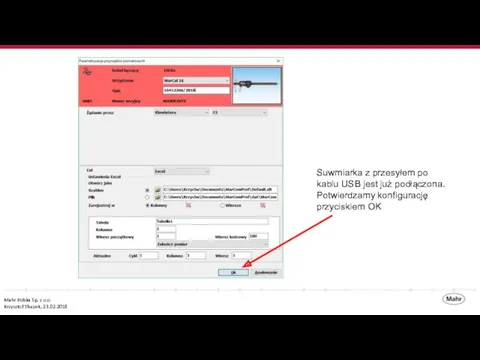
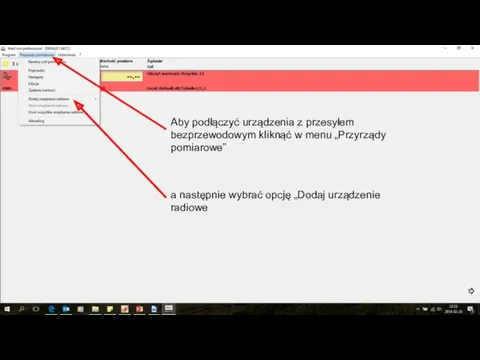

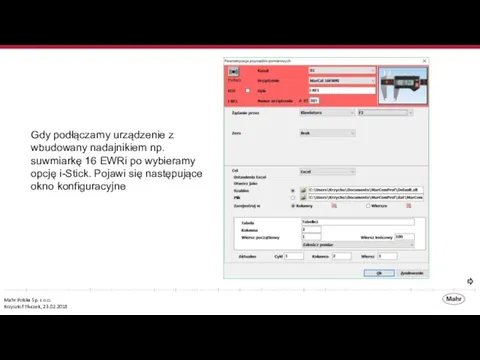
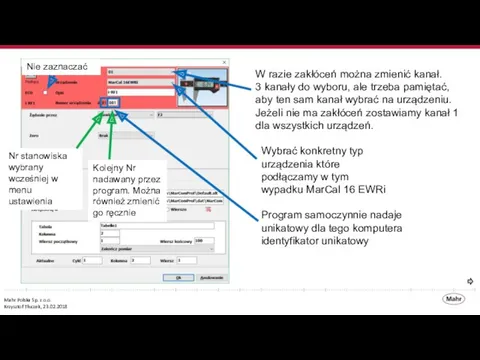
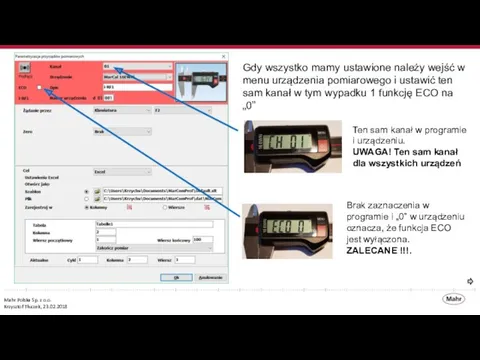
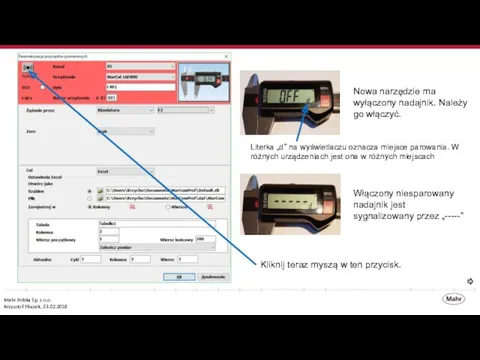

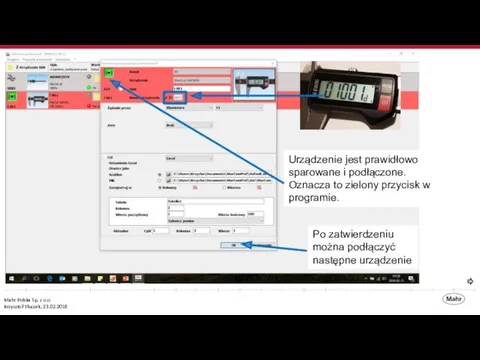
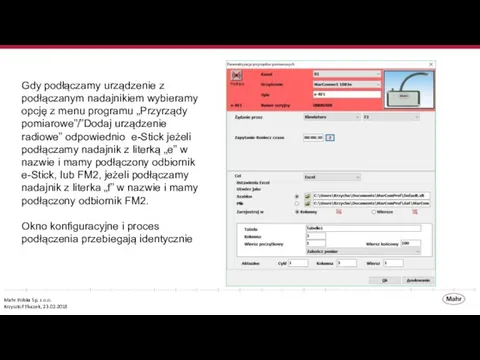
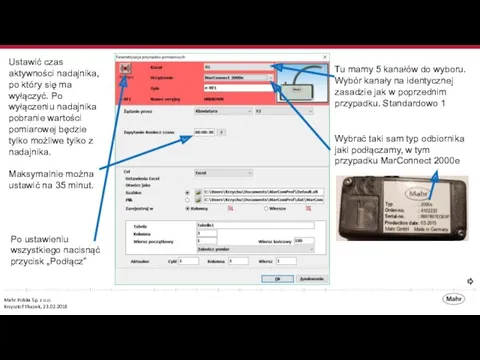
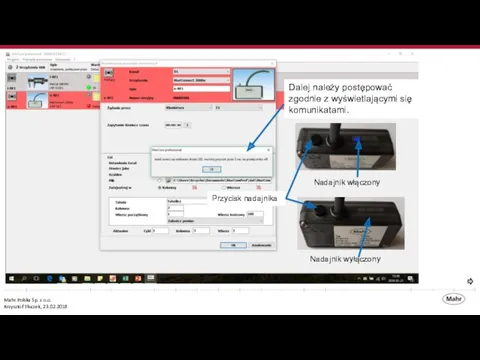
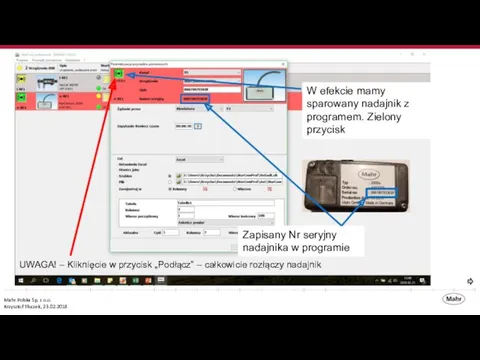


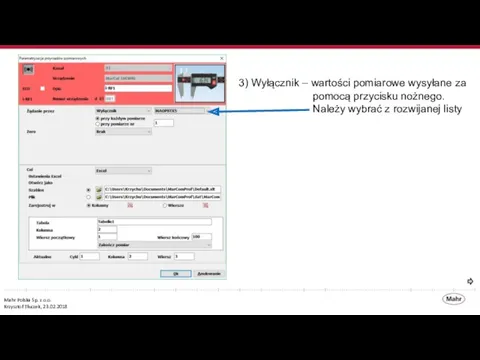
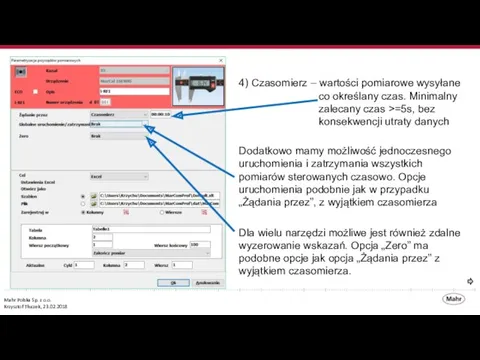
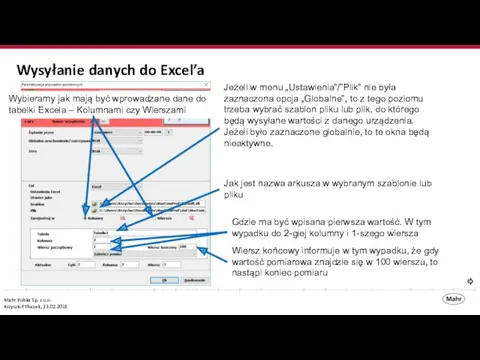
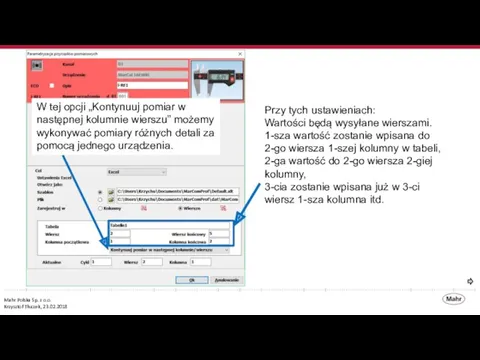
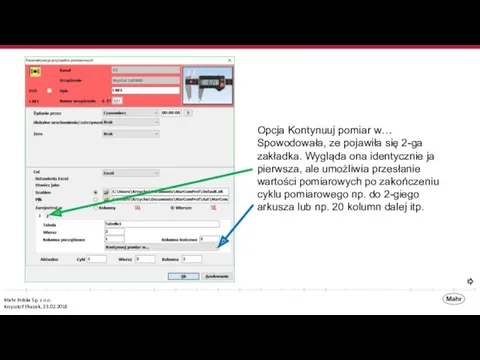
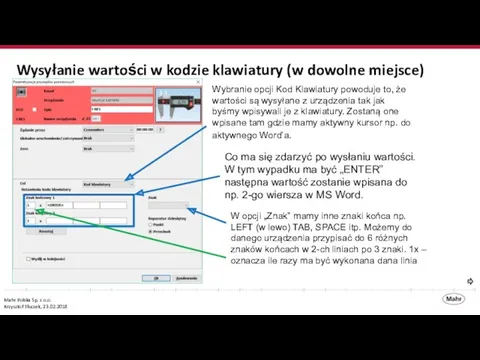
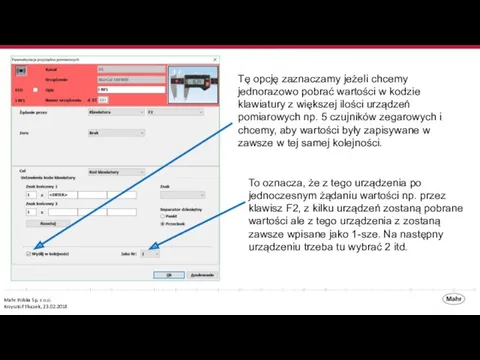
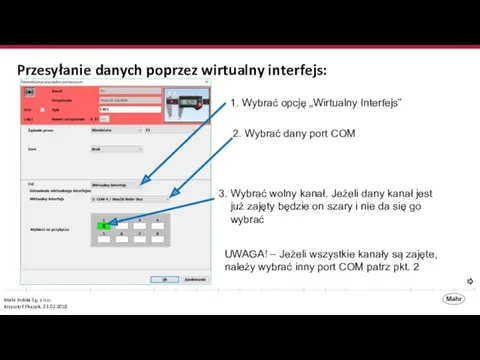
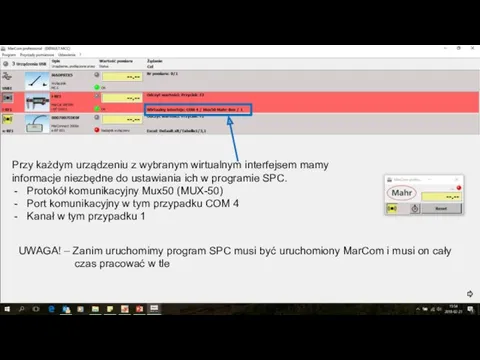

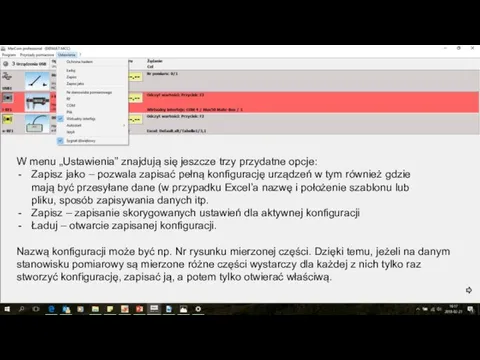

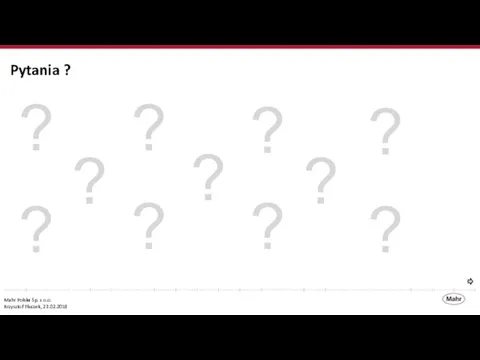
 Презентация Microsoft PowerPoint
Презентация Microsoft PowerPoint Фразеологизмы. Определение фразеологизмов
Фразеологизмы. Определение фразеологизмов Традиционные общества Востока в условиях европейской колониальной экспансии
Традиционные общества Востока в условиях европейской колониальной экспансии Становление наук о человеке
Становление наук о человеке Федор Иванович Тютчев (1803 - 1873)
Федор Иванович Тютчев (1803 - 1873) Мал шаруашылығы өнімдерін техникалық реттеу саласында нормативтік құжаттар
Мал шаруашылығы өнімдерін техникалық реттеу саласында нормативтік құжаттар Викторина Права литературных героев
Викторина Права литературных героев Качественные реакции по функциональным группам (ФГ)
Качественные реакции по функциональным группам (ФГ) Правовая основа оказания доврачебной медицинской помощи. Принципы диагностики неотложных состояний
Правовая основа оказания доврачебной медицинской помощи. Принципы диагностики неотложных состояний Шаблон (фон) презентации. Часть 32
Шаблон (фон) презентации. Часть 32 Моё портфолио часть 2
Моё портфолио часть 2 Рыбное хозяйство Украины
Рыбное хозяйство Украины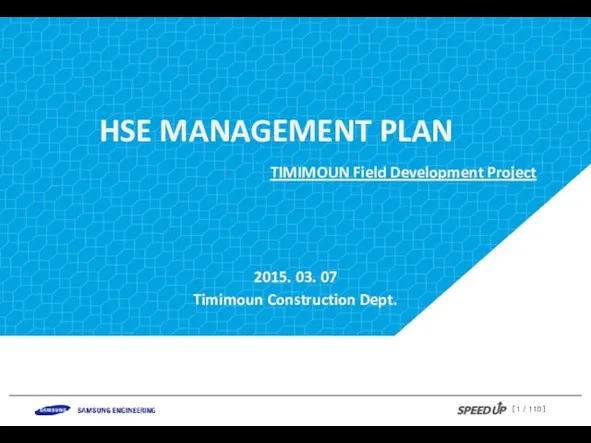 Hse management plan. Timimoun field development project
Hse management plan. Timimoun field development project Выделенные полосы ОТ
Выделенные полосы ОТ Первая помощь при острых психических расстройствах и стрессе в условиях чрезвычайных ситуаций
Первая помощь при острых психических расстройствах и стрессе в условиях чрезвычайных ситуаций Этапы решения задач
Этапы решения задач История создания георгиевской ленты
История создания георгиевской ленты Целевой компонент урока
Целевой компонент урока Смерть Цинь Шихуанди, его погребение
Смерть Цинь Шихуанди, его погребение Презентация урока по теме Кислоты
Презентация урока по теме Кислоты Домашняя курица
Домашняя курица Адаптация ребенка в 5 классе
Адаптация ребенка в 5 классе Туган ягым, туган авылым, мәктәбем
Туган ягым, туган авылым, мәктәбем Проектирование и настройка сети передачи данных на базе оборудования фирмы Cisco на базе предприятия ЦПЗ Рассвет
Проектирование и настройка сети передачи данных на базе оборудования фирмы Cisco на базе предприятия ЦПЗ Рассвет Металлургия и экологические проблемы
Металлургия и экологические проблемы Духовно-нравственное воспитание детей в дошкольном учреждении и в семье
Духовно-нравственное воспитание детей в дошкольном учреждении и в семье Бабушкины руки,не терпящие лени!
Бабушкины руки,не терпящие лени! Мышцы нижней конечности
Мышцы нижней конечности